如何打开和退出华为荣耀手机的简易模式
随着智能手机的普及,现在用老人机的人越来越少了,但是很多老人还是用不习惯智能机,华为荣耀手机就出了一个简易模式,操作起来和以前的老款手机差不多,很适合用不惯智能机的老人家。下面就讲讲华为荣耀手机的简易模式如何打开。
具体如下:
1. 第一步,我们打开华为荣耀手机,找到“设置”并打开。
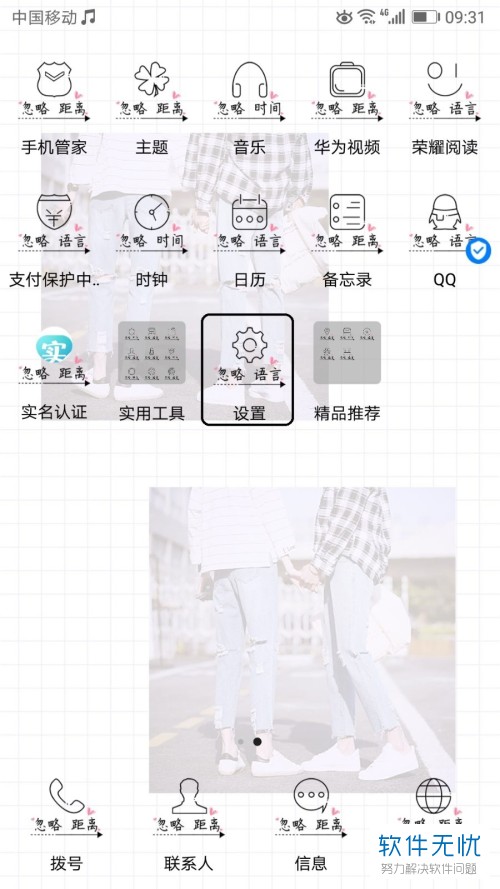
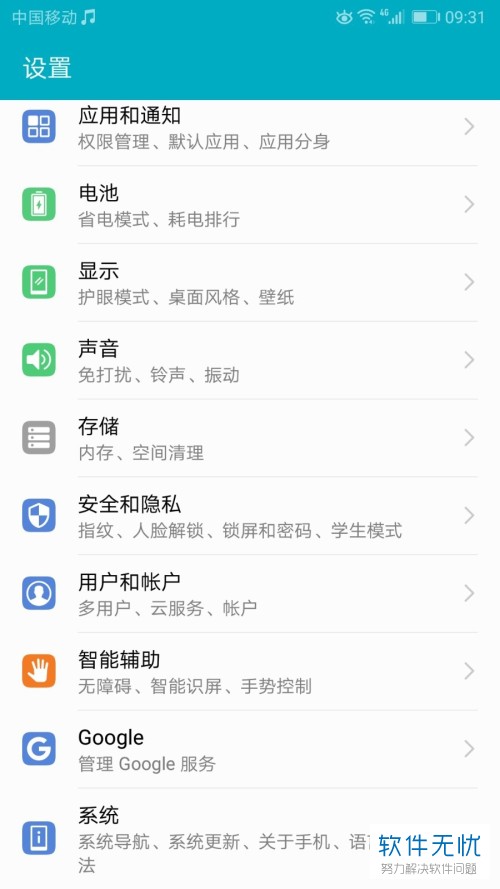
2. 第二步,进入到设置界面后,下滑页面找到“系统”并点击打开。
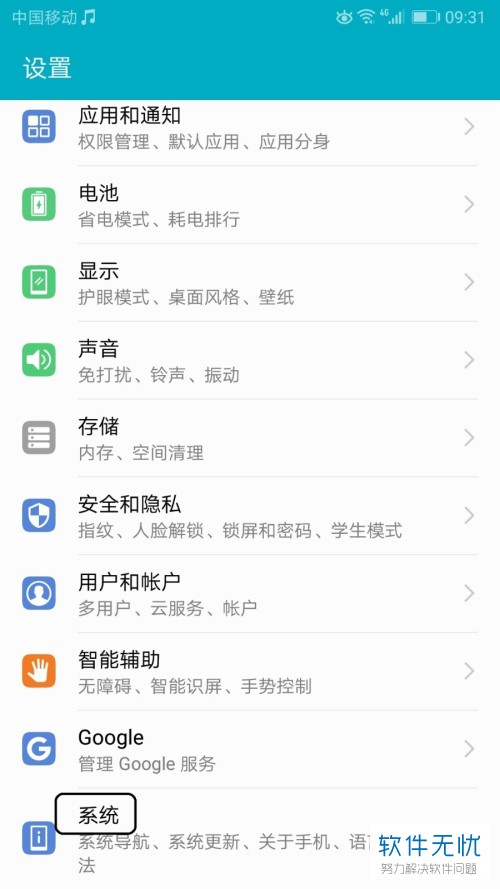
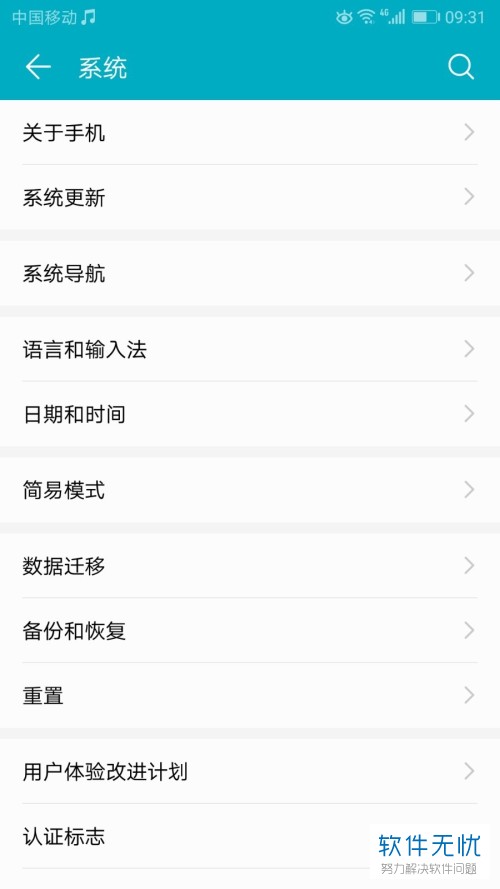
3.第三步,进入到系统界面后, 找到“简易模式”并点击打开。
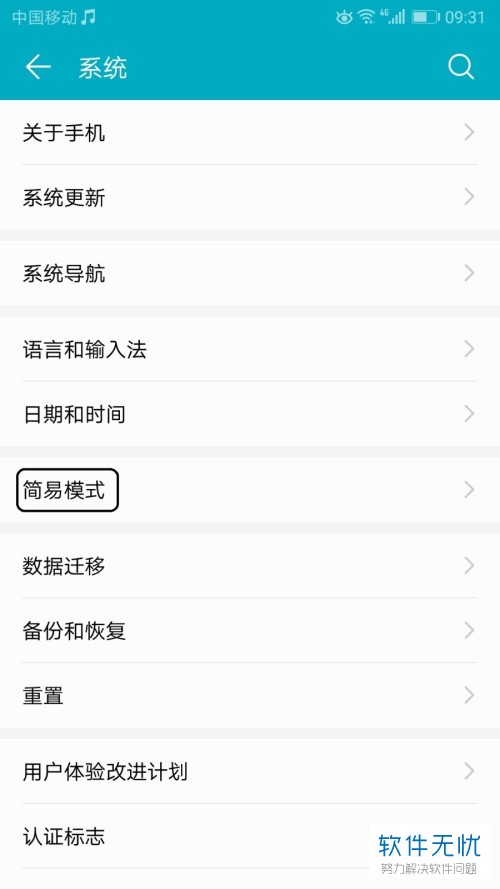
4. 第四步,点开简易模式后出现如图所示的界面。
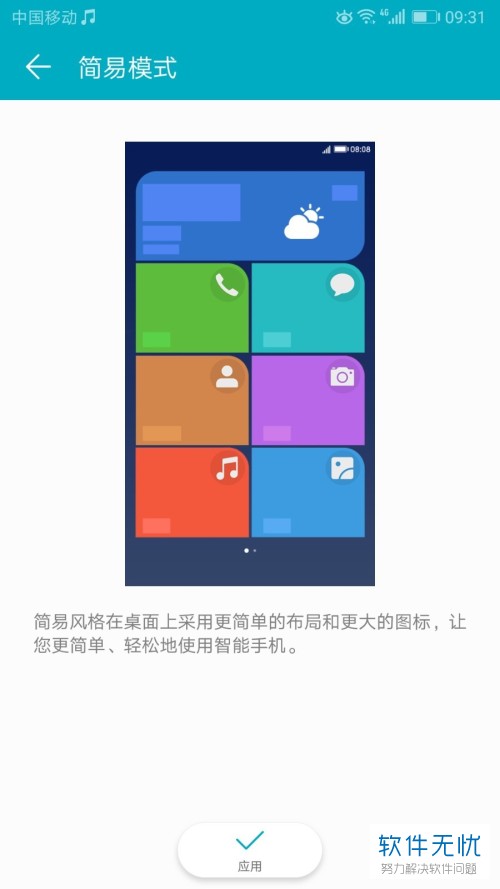
5. 第五步,在简易模式的界面最下方点击“应用”,就成功地将手机切换到可简易模式,我们回到桌面可以看到桌面已经发生了变化。
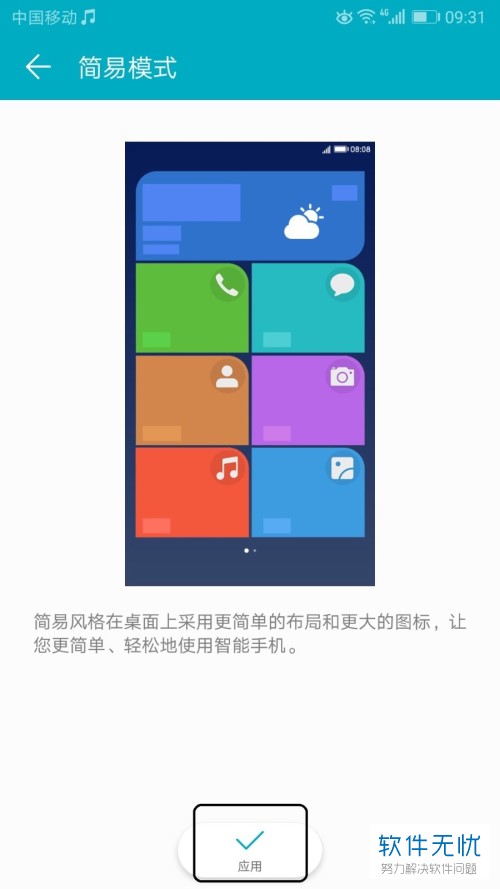
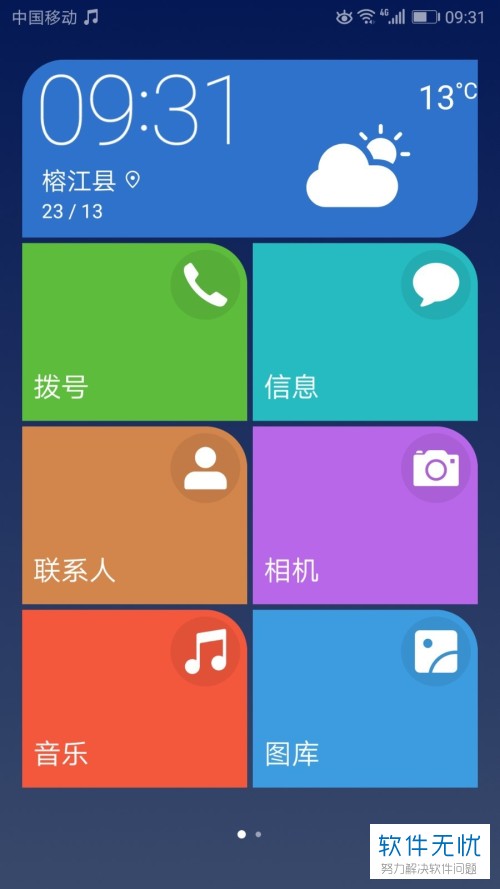
简易模式退出
1. 第一步,在桌面上找到“设置”并点击打开。
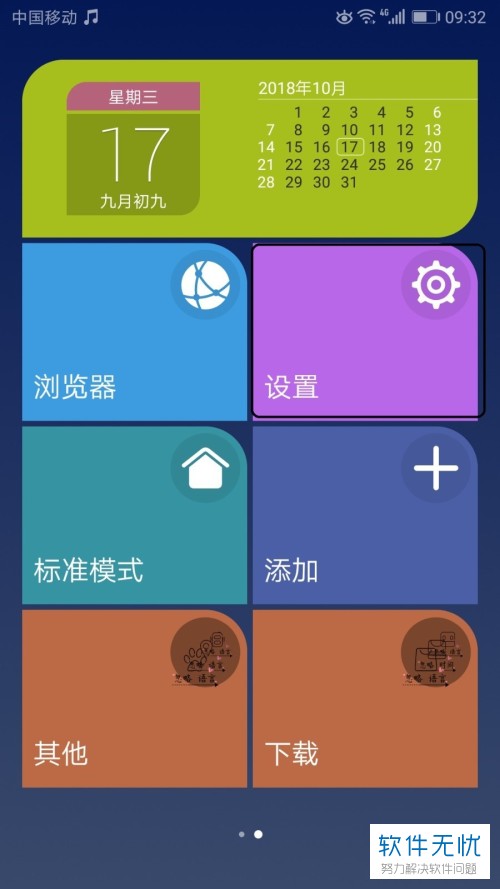
2.第二步,点击设置后进入到如图所示的界面。
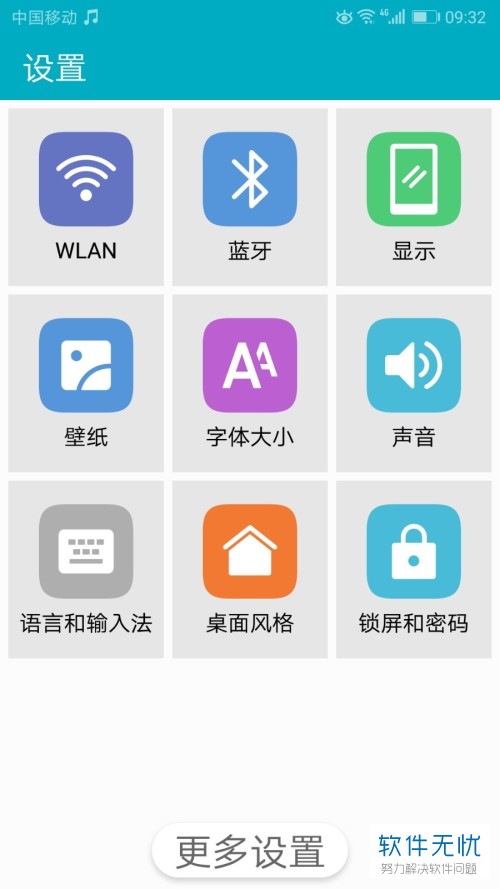
3. 第三步,我们可以看到简易模式的设置界面中并没有显示全部的设置选项,这时候我们点击页面最下方的“更多设置”。

4. 第四步,点击更多设置后会出现如图所示的界面,我们可以看到这个设置界面和切换简易模式之前是一样的,唯一不同的是字体变大了。
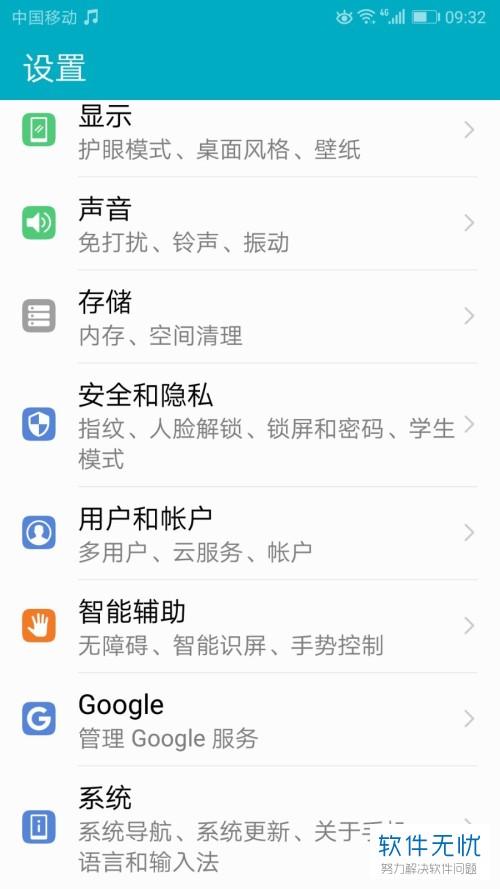
5.第五步, 在设置界面找到“系统”并点击进入。
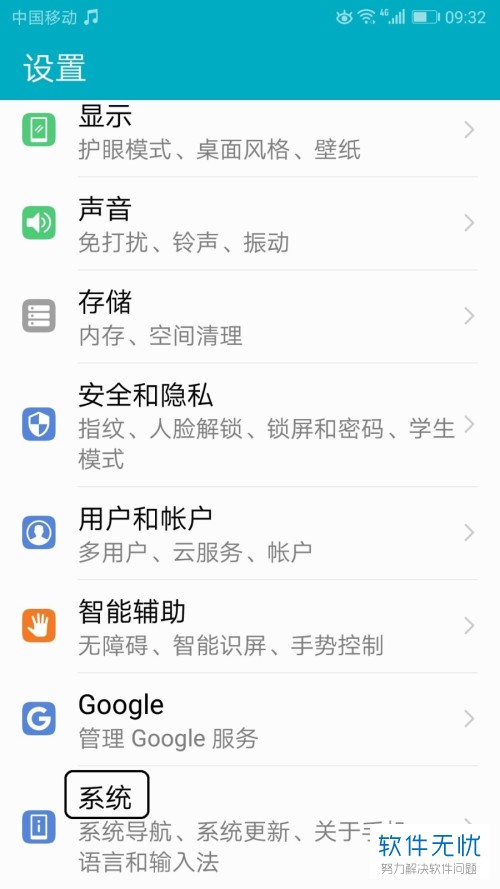
6.第六步, 打开系统后会出现如图所示的界面,我们点击界面最下方的“退出”即可退出简易模式。
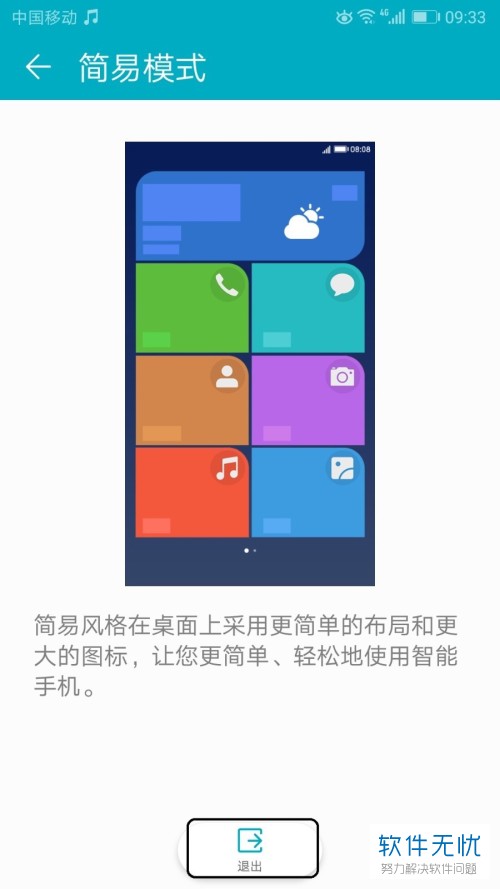
以上就是华为荣耀手机打开和退出简易模式的方法了。
分享:
相关推荐
- 【其他】 WPSrank函数的使用方法 04-19
- 【其他】 WPS日期格式怎么转换 04-19
- 【其他】 WPS日期自动往下排怎么设置 04-19
- 【其他】 WPSExcel怎么添加选项 04-19
- 【其他】 WPSExcel表格怎么翻译 04-19
- 【其他】 WPSExcel怎么分列 04-19
- 【其他】 WPSExcel表格行间距怎么设置 04-19
- 【其他】 WPS文档怎么把图片嵌入表格 04-19
- 【其他】 WPSword怎么转换PDF 04-19
- 【其他】 WPSword文档怎么插视频 04-19
本周热门
-
iphone序列号查询官方入口在哪里 2024/04/11
-
输入手机号一键查询快递入口网址大全 2024/04/11
-
oppo云服务平台登录入口 2020/05/18
-
outlook邮箱怎么改密码 2024/01/02
-
苹果官网序列号查询入口 2023/03/04
-
光信号灯不亮是怎么回事 2024/04/15
-
fishbowl鱼缸测试网址 2024/04/15
-
学信网密码是什么格式 2020/05/19
本月热门
-
iphone序列号查询官方入口在哪里 2024/04/11
-
输入手机号一键查询快递入口网址大全 2024/04/11
-
oppo云服务平台登录入口 2020/05/18
-
fishbowl鱼缸测试网址 2024/04/15
-
outlook邮箱怎么改密码 2024/01/02
-
苹果官网序列号查询入口 2023/03/04
-
光信号灯不亮是怎么回事 2024/04/15
-
学信网密码是什么格式 2020/05/19
-
正负号±怎么打 2024/01/08
-
计算器上各个键的名称及功能介绍大全 2023/02/21











